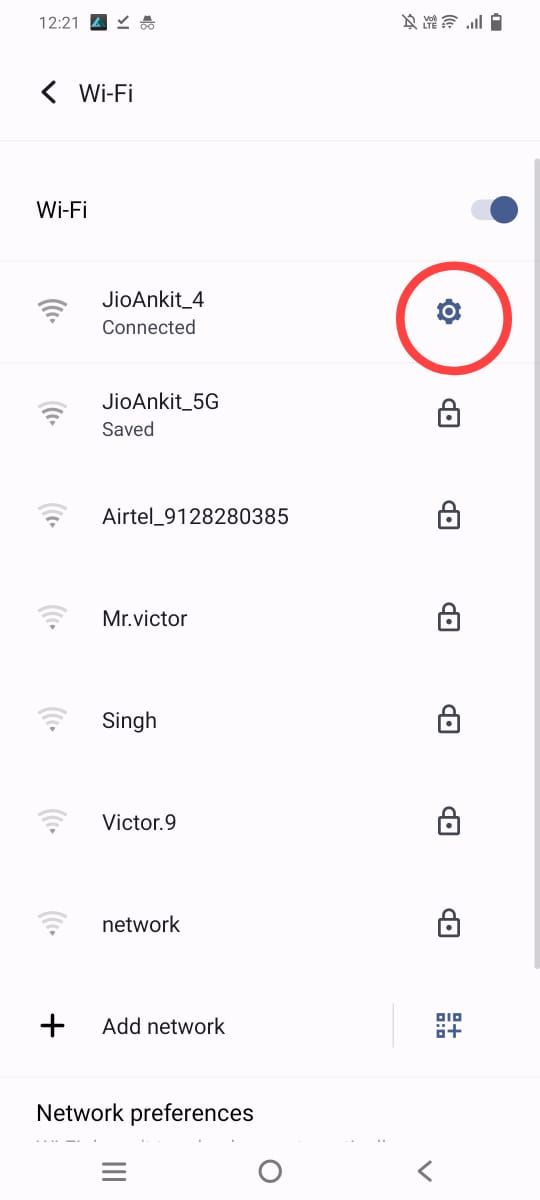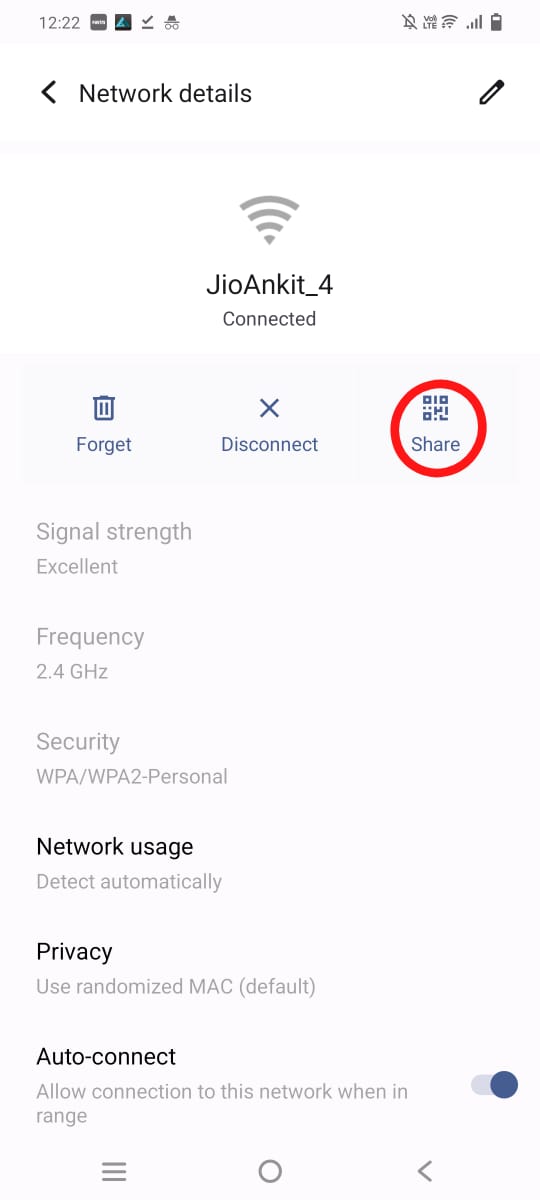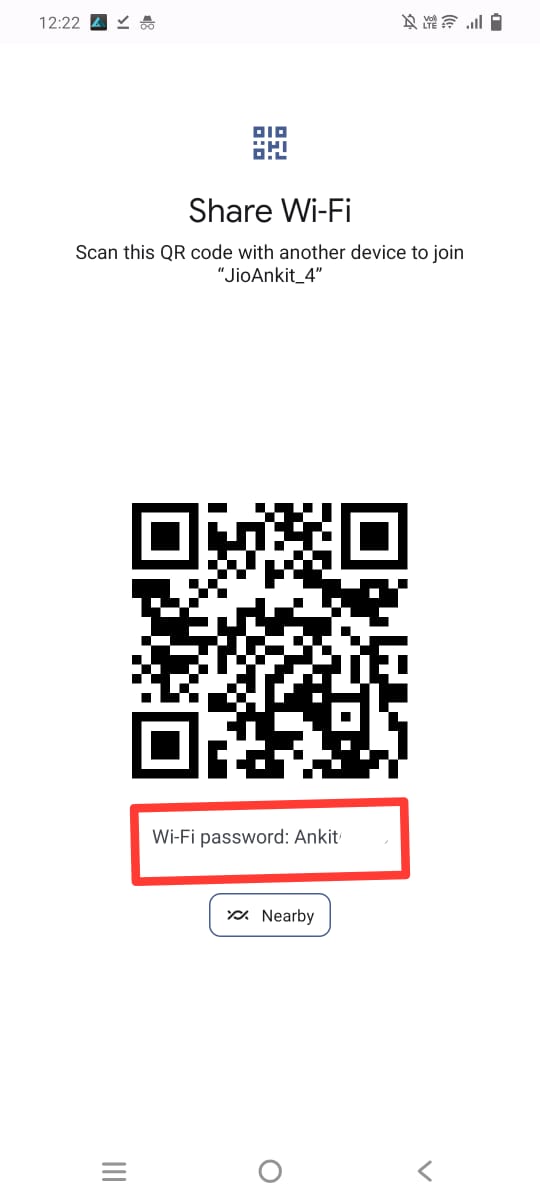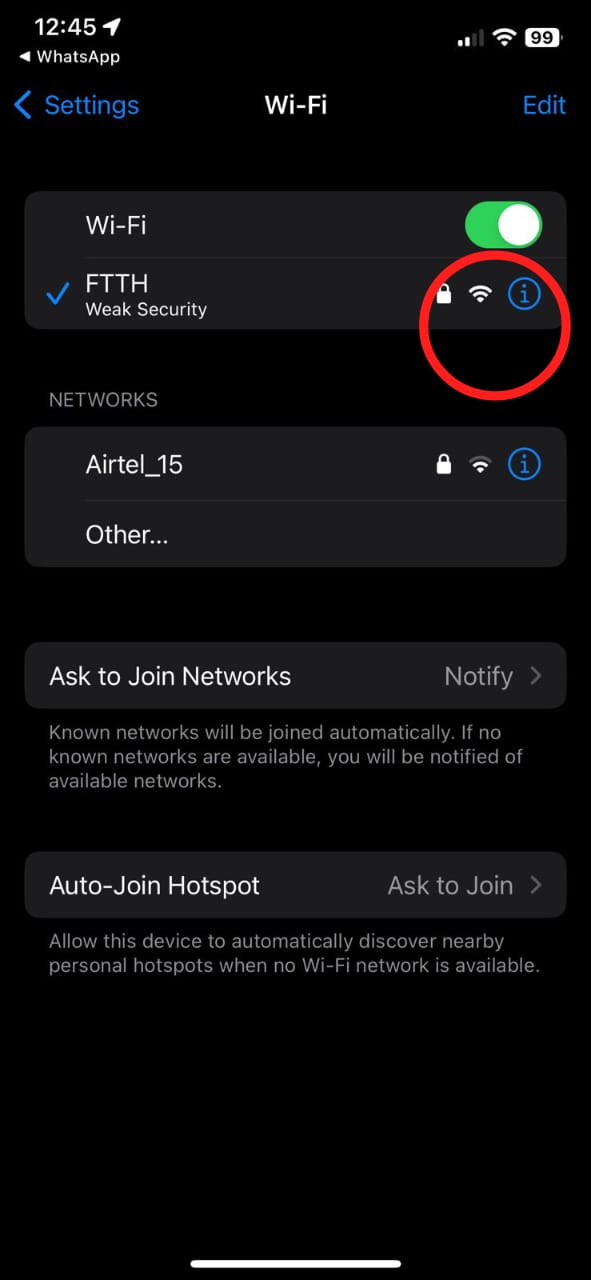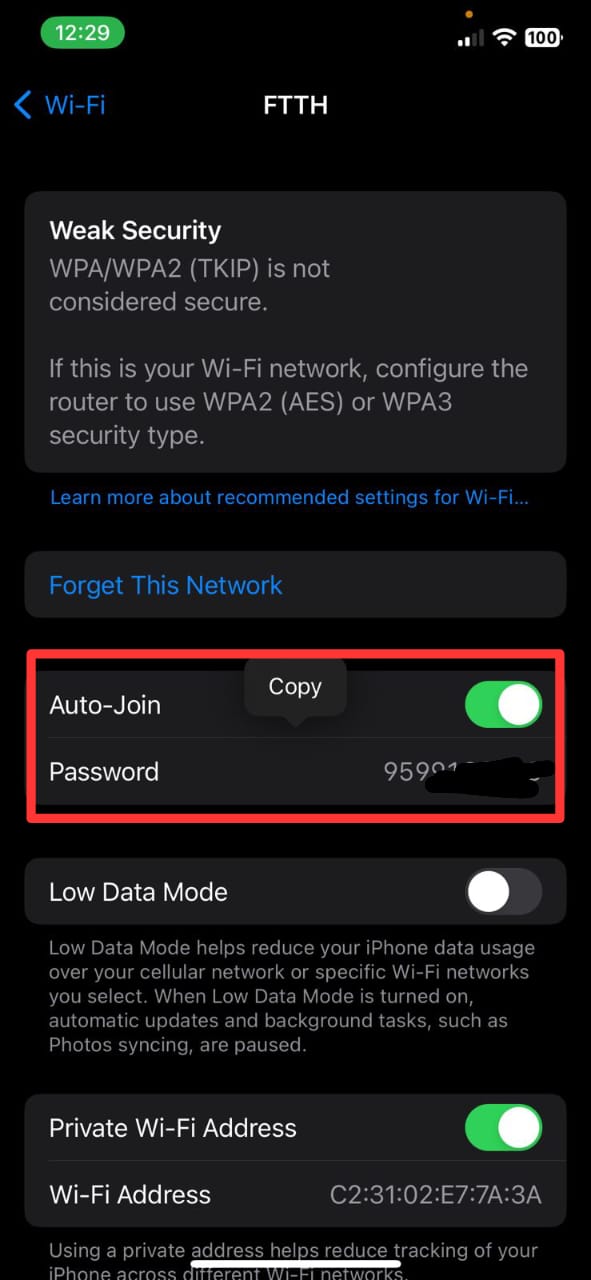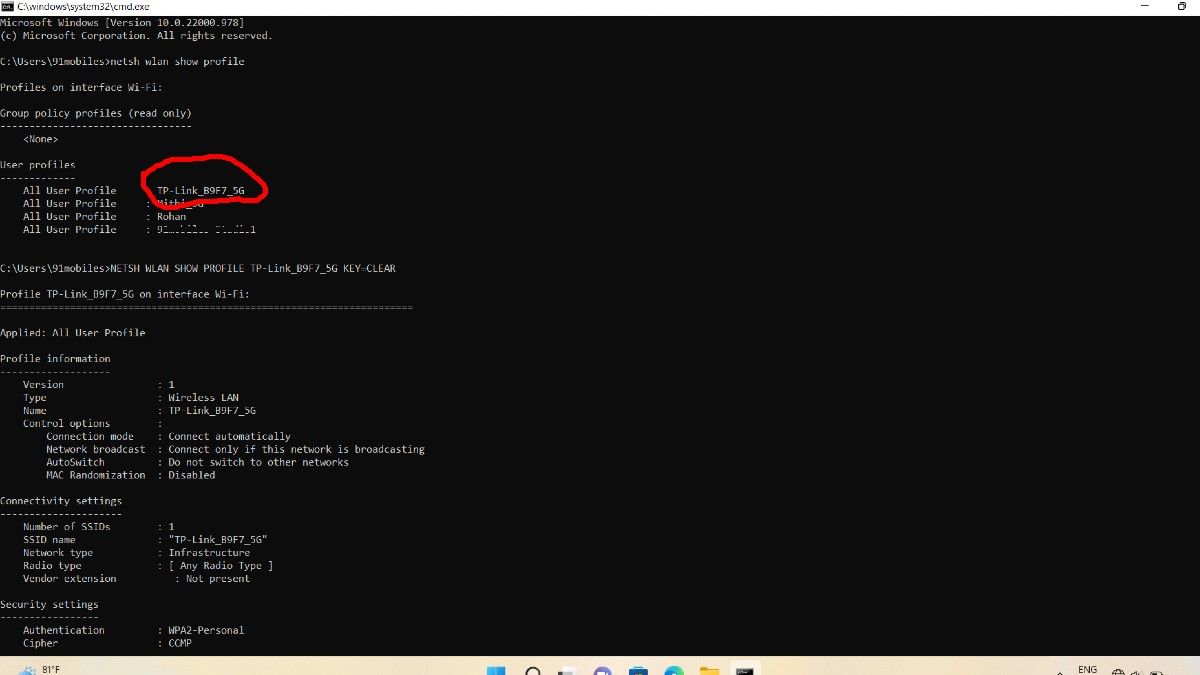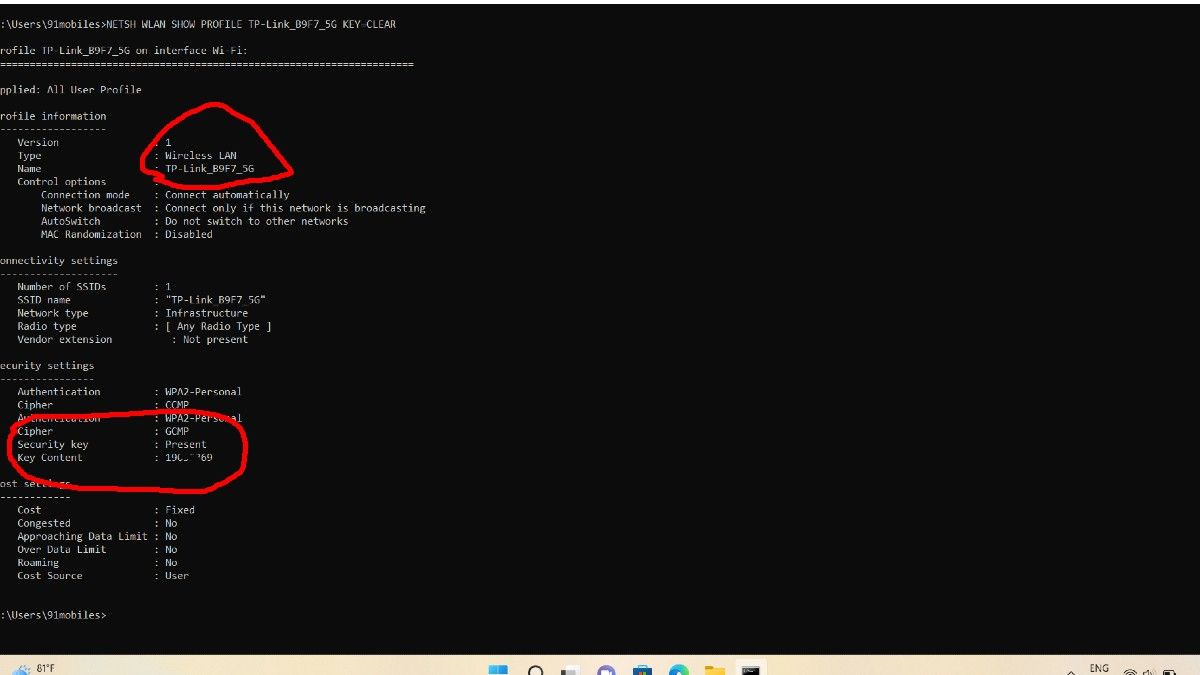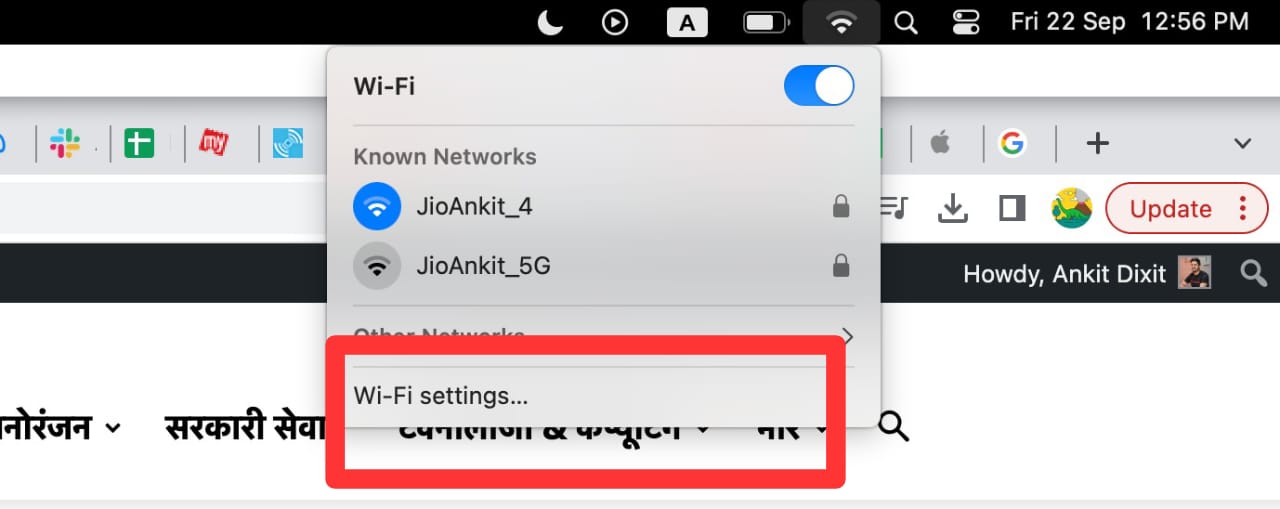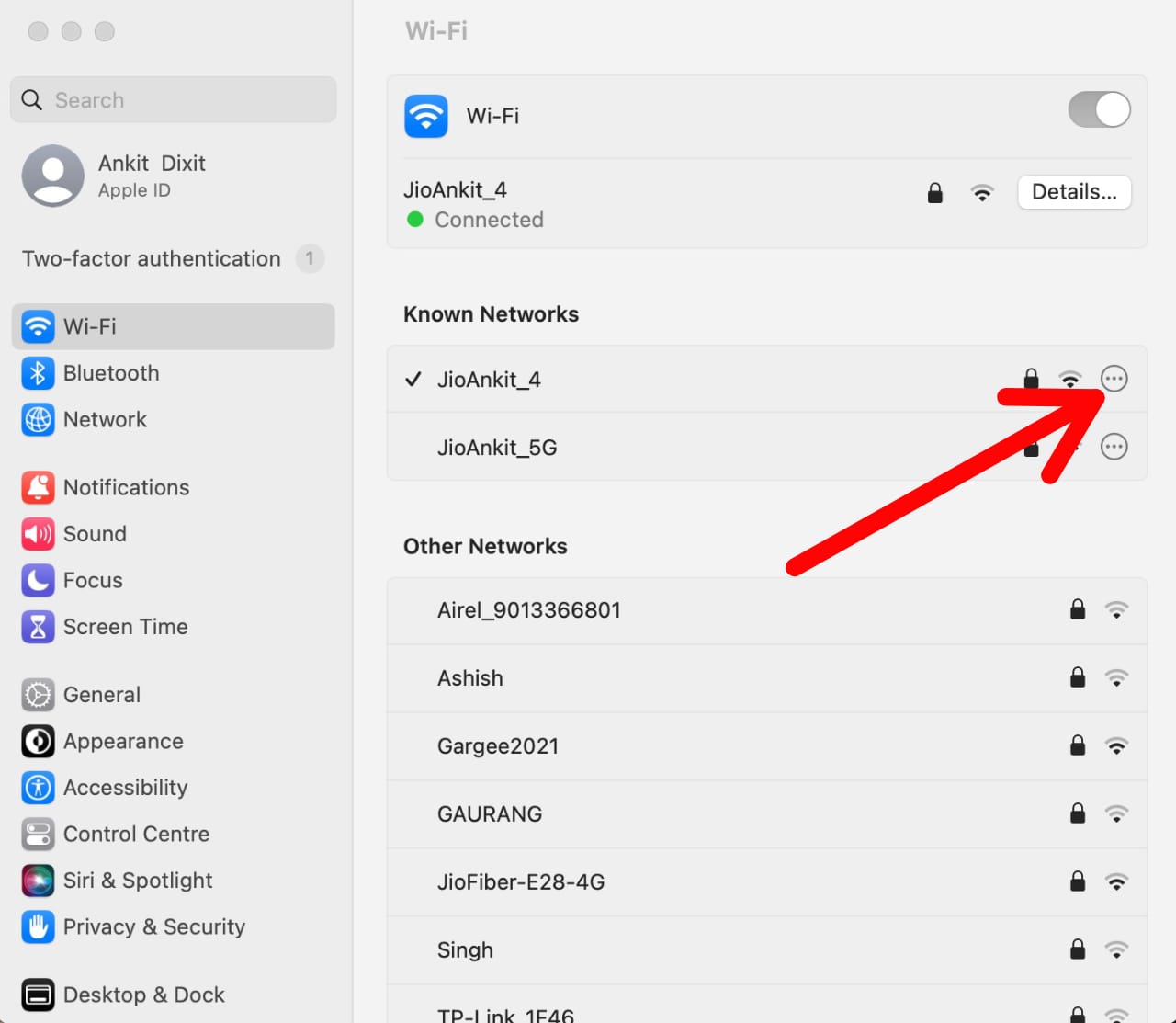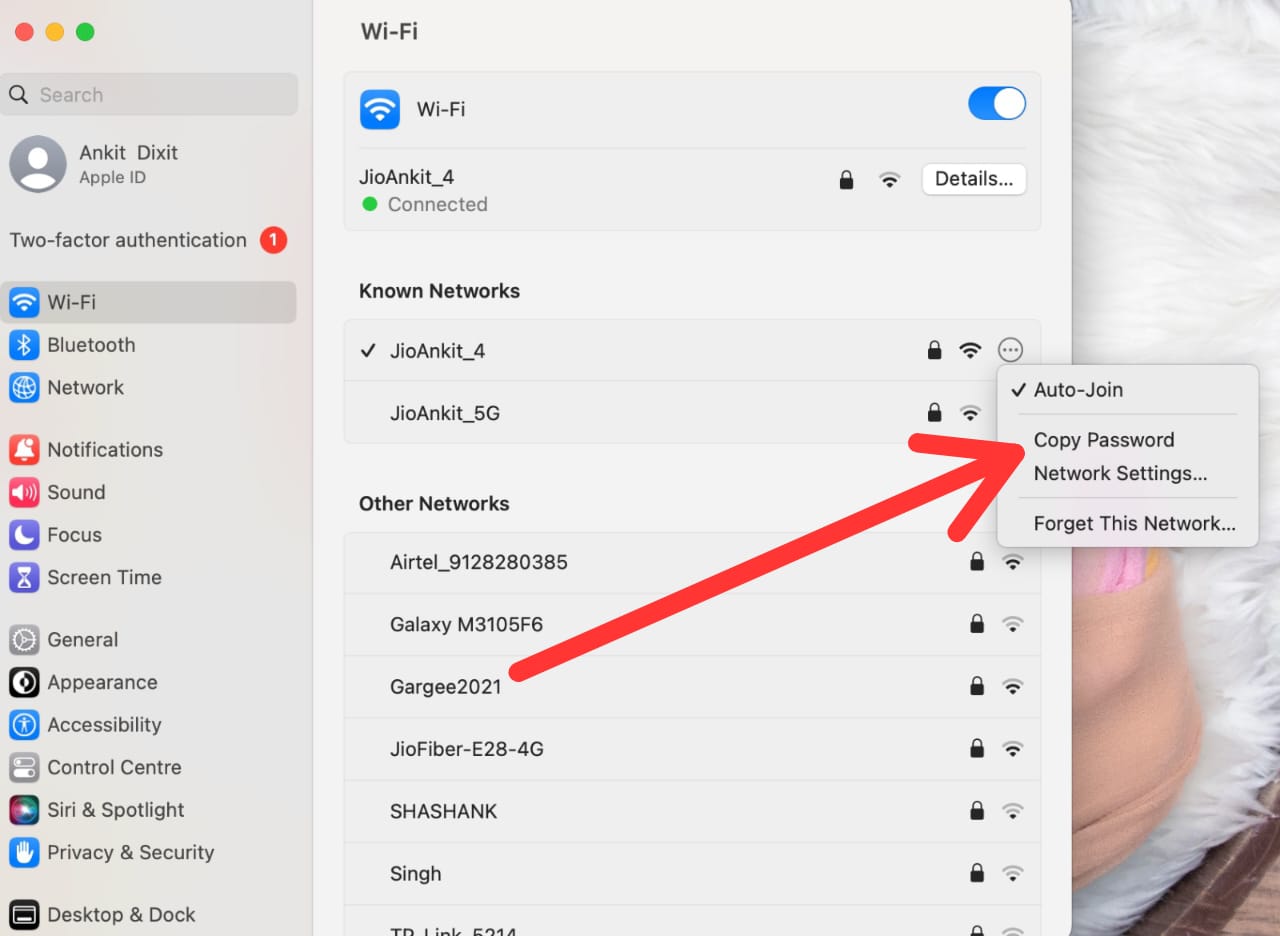உங்கள் வைஃபை கடவுச்சொல்லையும் அடிக்கடி மறந்து விடுகிறீர்களா? உண்மையில், வைஃபை பாஸ்வேர்ட் என்பது தினமும் பயன்படுத்த வேண்டிய ஒன்றல்ல. அத்தகைய சூழ்நிலையில், சாதனத்தை கட்டமைக்கும்போது அல்லது புதிய சாதனத்தை நிறுவும் போது, வைஃபை கடவுச்சொல்லை உள்ளிடும்போது நாம் குழப்பமடைகிறோம். அதுபோல் வீட்டிற்கு உறவினர் அல்லது நண்பர் வந்தால், வைஃபை பாஸ்வேர்டைக் கேட்கும்போது, நாங்கள் மறந்துவிட்டோம் என்று சொல்வது மிகவும் கவலையாக இருக்கிறது. இதுபோன்ற பிரச்சனைகளைத் தவிர்க்க, இந்த கட்டுரையில் சில முறைகளின் மூலம் வைஃபை பாஸ்வேர்டைக் கண்டறியலாம் என்று கூறியுள்ளோம்.
Table of Contents
ஆண்ட்ராய்டு மொபைலில் இருந்து வைஃபை பாஸ்வேர்டை தெரிந்து கொள்வது எப்படி
மொபைலில் இருந்து வைஃபை பாஸ்வேர்டை அறியும் முறை மிகவும் எளிதானது. இதற்கு நீங்கள் கீழே கொடுக்கப்பட்டுள்ள படிகளைப் பின்பற்ற வேண்டும்.
படி 1: முதலில், உங்கள் தொலைபேசியின் அமைப்புகளுக்குச் சென்று WiFi விருப்பத்தை கிளிக் செய்யவும்.
படி 2: Wi-Fi ஐக் கிளிக் செய்வதன் மூலம், கிடைக்கக்கூடிய அனைத்து Wi-Fi நெட்வொர்க்குகளும் தொலைபேசியில் தெரியும். அத்தகைய சூழ்நிலையில், இணைக்கப்பட்ட வைஃபையின் அமைப்புகளுக்குச் செல்ல வேண்டும், அதன் கடவுச்சொல்லை நீங்கள் தெரிந்துகொள்ள வேண்டும் .
படி 3: இங்கிருந்து, பல ஃபோன்களில் Wi-Fi பகிர்வு அல்லது நேரடியாக QR என்ற விருப்பம் கீழே தோன்றும். அதை கிளிக் செய்ய வேண்டும். இங்கே QR க்கு கீழே நீங்கள் Wi-Fi ஐக் காணலாம்.
படி 6: கீழே வைஃபை கடவுச்சொல்லைக் காண்பீர்கள் . இந்த வழியில் உங்கள் மொபைல் மற்றும் கணினியிலிருந்து வைஃபை கடவுச்சொல்லைக் கண்டறியலாம் .
குறிப்பு: Samsung மற்றும் Mi உள்ளிட்ட பல நிறுவனங்கள் ஃபோன்களில் உள்ள QR குறியீடுகளில் இருந்து Wi-Fi கடவுச்சொற்களை நீக்கியுள்ளன. அத்தகைய சூழ்நிலையில், கூகுள் லென்ஸ் உதவியுடன் ஸ்கேன் செய்யலாம். கூகுள் லென்ஸ் மூலம் ஸ்கேன் செய்தால் வைஃபை பாஸ்வேர்டு கிடைக்கும்.
ஐபோனிலிருந்து வைஃபை கடவுச்சொல்லை எவ்வாறு அறிந்து கொள்வது
படி 1: முதலில், அமைப்புகள் பயன்பாட்டில் உள்ள வைஃபையைத் தட்டி , நீங்கள் தற்போது பயன்படுத்தும் வைஃபை நெட்வொர்க்கைக் கண்டறியவும்.
படி 2: இதற்குப் பிறகு கண் பொத்தானைத் தட்டவும் , பின்னர் கடவுச்சொல் புலத்தில் தட்டவும் .
படி 3: கடவுச்சொல்லைத் திறக்க, உங்கள் கடவுக்குறியீடு, ஃபேஸ் ஐடி அல்லது டச் ஐடியைப் பயன்படுத்த வேண்டும் .
விண்டோஸ் கம்ப்யூட்டர்/லேப்டாப்பில் இருந்து வைஃபை பாஸ்வேர்டை தெரிந்து கொள்வது எப்படி
கணினியிலிருந்து வைஃபை கடவுச்சொல்லை அகற்றும் முறை மிகவும் எளிதானது மற்றும் மிக முக்கியமான விஷயம் என்னவென்றால், இதற்காக நீங்கள் தனி மென்பொருளை நிறுவ வேண்டியதில்லை. CMD கட்டளைகள் மூலம் மட்டுமே அதை அகற்ற முடியும். உங்கள் கணினி இணைக்கப்பட்டுள்ள வைஃபையின் கடவுச்சொல்லை அறிய, நீங்கள் பின்வரும் படிகளைப் பின்பற்ற வேண்டும்.
படி 1: உங்கள் விண்டோஸ் கணினியில் கட்டளை வரியில் திறக்கவும் . நீங்கள் விரும்பினால், நீங்கள் ஷார்ட்கட் கீ விண்டோஸ் + ஆர் உதவியைப் பெறலாம்.
படி 2: தேடல் பட்டி திறக்கப்பட்டதும், நீங்கள் CMD என தட்டச்சு செய்து உள்ளிட வேண்டும்.
படி 3: இதனுடன் கட்டளை வரியில் திறக்கும். இப்போது நீங்கள் netsh wlan show profile ஐ இங்கே எழுத வேண்டும் அல்லது இங்கிருந்து நகலெடுத்து ஒட்ட வேண்டும் .
படி 4: இதை எழுதிய பிறகு, உங்கள் கணினியில் இணைக்கப்பட்டுள்ள அனைத்து வைஃபைகளின் பெயர்களும் தோன்றும்.
படி 5: நீங்கள் NETSH WLAN SHOW Profile ABC KEY=Clear என்பதை கட்டளை வரியில் எழுத வேண்டும் . ஏபிசிக்கு பதிலாக , நீங்கள் தெரிந்து கொள்ள விரும்பும் வைஃபை கடவுச்சொல்லை உள்ள வைஃபையின் பெயரை எழுத வேண்டும் .
படி 6: இந்த கட்டளையை நீங்கள் உள்ளிட்டவுடன், உங்கள் கணினித் திரையில் பல தகவல்கள் தோன்றும், மேலும் இங்கே இணைப்பிற்கு முன்னால் உங்கள் வைஃபை கடவுச்சொல்லைக் காண்பீர்கள் .
மேக்புக்கிலிருந்து வைஃபை கடவுச்சொல்லை எப்படி அறிவது
படி 1: முதலில் WiFi அமைப்புகளுக்குச் செல்லவும் .
படி 2: இதற்குப் பிறகு தேர்ந்தெடுக்கப்பட்ட நெட்வொர்க்கின் பக்கத்தில் உள்ள மூன்று-புள்ளி வட்டத்தில் தட்டவும் .
படி 3: இதற்குப் பிறகு, பக்கத்தில் பல விருப்பங்களைக் காண்பீர்கள், அதில் நகலெடுக்கும் கடவுச்சொல்லைத் தட்டவும் , அதை நோட் பேடில் ஒட்டுவதன் மூலம், வைஃபை கடவுச்சொல்லை நீங்கள் அறிந்து கொள்ள முடியும்.
கேள்விகள் மற்றும் பதில்கள் (FAQ)
WiFi கடவுச்சொல்லைக் காட்டக்கூடிய பயன்பாடு ஏதேனும் உள்ளதா?
வைஃபை பாஸ்வேர்ட் வியூவர் என்பது நீங்கள் முன்பு இணைத்துள்ள வைஃபை நெட்வொர்க்குகளின் கடவுச்சொற்களையும், தற்போது நீங்கள் இணைக்கப்பட்டுள்ள நெட்வொர்க்குகளின் கடவுச்சொற்களையும் பார்க்க அனுமதிக்கும் ஒரு பயன்பாடாகும்.
வைஃபை இணைப்பான் என்றால் என்ன?
இது அந்த சாதனங்களின் வயர்லெஸ் இணைப்பாகும், இதன் உதவியுடன் நாம் Wi-Fi ஐ அணுகலாம். WiFi அதன் இணைக்கப்பட்ட சாதனத்தை உள்ளூர் நெட்வொர்க்கிற்கு அணுகலை வழங்குகிறது, இதன் உதவியுடன் கம்பி இல்லாமல் இணையத்துடன் உங்கள் சாதனத்தை இணைக்க முடியும்.